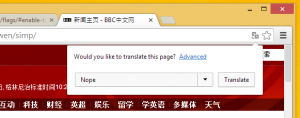Verwisselbare schijven verbergen in navigatiedeelvenster in Windows 10
Met Windows 10 heeft Microsoft verwisselbare schijven rechtstreeks toegevoegd aan het linkerdeelvenster van Verkenner, het "Navigatievenster". Deze wijziging is bedoeld om de toegang tot uw flashdrives en externe schijven te versnellen, aangezien u de map 'Deze pc' niet meer hoeft uit te vouwen. Sommige gebruikers geven echter de voorkeur aan het oudere gedrag waarbij alle schijven zijn gegroepeerd onder 'Computer'/'Deze pc'. In dat geval wilt u verwisselbare schijven verbergen in het navigatiedeelvenster van de bestandsverkenner in Windows 10. Hoewel Windows 10 geen instellingen biedt om verwisselbare schijven te verbergen, is hier een eenvoudige registeraanpassing waarmee u dit kunt doen.
Advertentie
Het navigatiedeelvenster is een speciaal gebied aan de linkerkant van Verkenner dat de mappen en systeemplaatsen zoals Deze pc, Netwerk, Bibliotheken enzovoort weergeeft. De gebruiker mag het navigatiedeelvenster niet aanpassen omdat de gebruikersinterface niet over de vereiste opties beschikt. In ons geval moeten we een registeraanpassing toepassen om het aan te passen.
Verwisselbare schijven verbergen in het navigatiedeelvenster in Windows 10, volg de onderstaande instructies.
- Open Register-editor.
- Ga naar de volgende registersleutel:
HKEY_LOCAL_MACHINE\SOFTWARE\Microsoft\Windows\CurrentVersion\Explorer\Desktop\NameSpace\DelegateFolders\{F5FB2C77-0E2F-4A16-A381-3E560C68BC83}Tip: zie Met één klik naar de gewenste registersleutel springen.
- Hernoem de subsleutel {F5FB2C77-0E2F-4A16-A381-3E560C68BC83} door een koppelteken '-' ervoor toe te voegen, zodat de nieuwe naam -{F5FB2C77-0E2F-4A16-A381-3E560C68BC83} is. Zie de volgende schermafbeelding:

- Als je aan het rennen bent 64-bits Windows 10, herhaal de bovenstaande stap hier:
HKEY_LOCAL_MACHINE\SOFTWARE\Wow6432Node\Microsoft\Windows\CurrentVersion\Explorer\Desktop\NameSpace\DelegateFolders
- Sluit alle Explorer-vensters om de wijziging door te voeren.
Dat is het.
Voordat:

Na:

Om verwisselbare schijven in het navigatievenster te herstellen, hernoemt u de genoemde subsleutel van -{F5FB2C77-0E2F-4A16-A381-3E560C68BC83} terug naar {F5FB2C77-0E2F-4A16-A381-3E560C68BC83}.
U kunt tijd besparen en Winaero Tweaker gebruiken om verwisselbare schijven in het navigatievenster te verbergen of weer te geven.

Haal het vinkje weg bij Verwisselbare schijven in Verkenner - Navigatiedeelvenster - Standaarditems en u bent klaar. Je kunt Winaero Tweaker hier krijgen:
Winaero Tweaker downloaden